手機專注模式與勿擾全攻略:自動化規則與白名單提升通知管理與效率
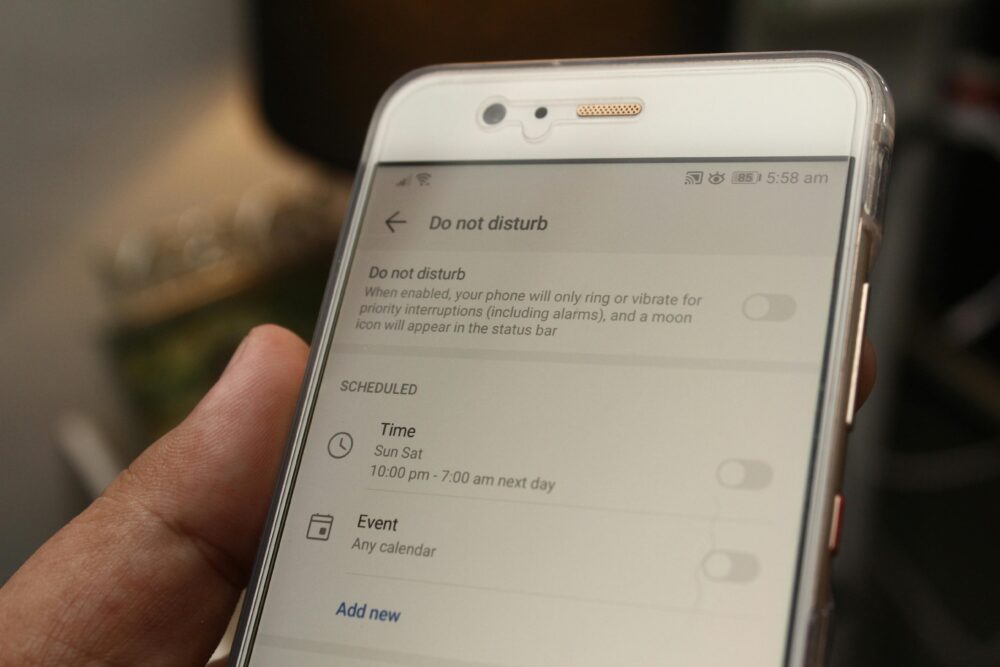
你是否常被手機的通知打斷,影響工作與生活的節奏?在忙碌的日常中,手機專注模式和勿擾功能成為最值得信賴的守門人。透過簡單的設置,你能快速還原專注力,讓重要的時刻不被干擾。
本篇將清楚解釋自動化規則與白名單的運作方式,讓你能把通知分門別類地管理。你會學到如何設定條件觸發,讓特定情境自動進入勿擾,同時保留需求清單中的通訊不被錯過。
透過本文的實作引導,你不僅能提升通知管理的效率,還能提高整體工作效率。瞭解這些工具的實際應用,讓手機成為協助你專注的好助手,而不是分心的源頭。手機專注模式、勿擾、通知管理、自動化規則、白名單,一起為你帶來更高的工作效率。
手機專注模式與勿擾的價值與適用情境
在日常工作與學習中,手機通知常成為最大干擾。透過設定「專注模式/勿擾」並搭配自動化規則與白名單,你可以讓手機在需要專注的時候安靜下來,同時保留緊急或重要訊息。以下三個小節,幫你快速掌握核心價值、適用情境以及常見誤區,讓通知管理變得更聰明、更高效。
什麼是手機專注模式與勿擾
手機的專注模式是一組可自訂的設定集合,讓你在特定情境下自動調整通知與介面顯示。勿擾則是其中的核心功能之一,讓通知暫時靜音,避免干擾。兩者的核心特點如下:
- 專注模式
- 可以根據不同情境建立多個場景,例如工作、學習、休息、開會等。
- 允許你自訂哪些人、哪些應用程式在專注期間可以發出通知。
- 可與日程、地點或時間條件綁定,實現自動化觸發。
- 勿擾
- 通知靜音但不會完全關閉,仍能接收電話、緊急訊息或你特別允許的通知。
- 清晰的狀態指示(例如鎖屏上的月牙圖示),方便你一眼知道現在是否在勿擾。
- 可以設定「允許清單」與「重複來電例外」,避免漏接重要通話。
常見的開關位置與基本設定,通常位於設定或控制中心的「專注模式」與「勿擾模式」選項中。將這些選項打開後,你就能開始建立自己的情境與規則。若你是 iPhone 使用者,蘋果官方的設定導引能快速帶你上手,包含如何開啟、關閉以及自訂各種專注模式的詳情。你可以參考官方說明以確保設定正確無誤:在 iPhone 上設定「專注模式」。此外,也可查看如何在 iPhone 上開啟或關閉「勿擾模式」以獲得快速指引。這些資源提供了直覺的步驟與畫面說明,適合初次設定者使用。
- 相關連結
- 在 iPhone 上設定「專注模式」: https://support.apple.com/zh-tw/guide/iphone/iphd6288a67f/ios
- 如何在 iPhone 上開啟或關閉「勿擾模式」: https://support.apple.com/zh-tw/105112
與此同時,若你想更深入理解實作層面的操作與案例,可以參考實作文章,了解如何根據工作流設定自動化規則與白名單。更多實作觀點與範例可見以下資源:
- iPhone 專注模式使用指南: https://mrmad.com.tw/how-to-use-iphone-focus-mode
- 小技巧:勿擾模式避免錯過重要訊息的設定思考: https://www.londonimg.tw/pages/%E3%80%90%E5%B0%8F%E6%8A%80%E5%B7%A7%E3%80%91%E6%93%94%E5%BF%83iphone%E5%8B%BF%E6%93%BE%E6%A8%A1%E5%BC%8F%E9%8C%AF%E9%81%8E%E9%87%8D%E8%A6%81%E8%A8%8A%E6%81%AF%EF%BC%81?srsltid=AfmBOoqWHG0U7b3is_UdSmqPvpaQX3GFF8XQjucn9sE0–5UWdrRKX6p
- 專注模式的實務運用與通知管理邏輯: https://www.koc.com.tw/archives/617719
 Photo by Daniel Moises Magulado
Photo by Daniel Moises Magulado
適用情境與好處
不同的情境需要不同的通知策略。透過專注模式與勿擾的組合,你可以在多個日常場景中實現對通知的細緻控管,提升專注力與工作效率。以下是幾個常見情境與具體好處,讓你快速對照自己的日常流程。
- 學習與閱讀時間
- 好處:降低視覺與聲音干擾,讓你更快進入讀書狀態,同時保留對緊急家人訊息的可及性。
- 實作要點:設置“學習模式”,只有特定聯絡人或指定應用在勿擾期間可發送通知,其他應用全部靜音。
- 深度工作與專案開發
- 好處:提升專注力,減少切換成本,專注結案與交付。
- 實作要點:在工作模式中允許團隊溝通工具的通知,或設定自動暫停社群應用通知,避免打斷思路。
- 會議與演示
- 好處:演示時不被日常通知打擾,維持專業與流暢度。
- 實作要點:啟用勿擾,僅允許會議日程對應的人員通知及會議相關應用,避免非工作通知干擾。
- 夜間休息與放鬆
- 好處:保障睡眠品質,減少藍光與震動乾擾,第二天更有活力。
- 實作要點:啟用夜間模式自動化,僅保留緊急通話與家人聯繫的通知,其他一律靜音。
- 緊急情況與高風險場景
- 好處:在需要時刻不錯過重要訊息,避免因過度嚴格而產生風險。
- 實作要點:設定「重複來電」與「重要聯絡人白名單」,確保關鍵通知在任何模式下都能到達。
在實務層面,先以幾個常見場景建立標準化的規則,日後再根據工作日程與生活變化進行微調。你可以把專注模式理解為不同情境的“耳朵”,勿擾則是“靜音的開關”。透過這兩者的協同,能讓手機成為你的幫手,而不是干擾源。
常見誤區與注意事項
設定專注模式與勿擾時,容易踩到一些常見盲點。認清這些誤區,能讓通知管理更穩健,避免漏看重要訊息。
- 盲點一:設定過於嚴格,造成漏接
- 問題:把大多數通知都關閉,結果重要訊息也被靜音。
- 解法:建立「白名單」與「例外清單」,把需要在特定情況下仍能通知的人與應用加入其中。
- 盲點二:未與日程綁定,導致自動化失效
- 問題:專注模式僅靠手動開關,缺乏與日程的自動觸發。
- 解法:把專注模式與工作日程、會議安排綁定,讓系統自動切換到正確的模式。
- 盲點三:忽略緊急情況的設定
- 問題:所有通知都靜音,錯過緊急家人或同事的訊息。
- 解法:設定「重複來電」或「重要聯絡人白名單」,在需要時仍能接收通知。
- 盲點四:跨裝置同步未啟用
- 問題:在多裝置環境中,勿擾設定不同步,造成混亂。
- 解法:啟用雲端同步,讓手機、平板、電腦的設定保持一致。
- 盲點五:忽略回復與復原時間
- 問題:長時間的勿擾讓你錯過工作中的回覆與回應機會。
- 解法:設定自動解除勿擾的時間窗,或在結束專注後自動提醒待辦事項。
平衡的關鍵在於「維持必要的通知可及性」與「保留專注力」。建立一組可重複使用的場景範本,並在實際運作中逐步微調。若你需要更精細的策略,可以參考各大平台的專注模式說明,搭配自己的工作流程,打造專屬於你的訊息治理框架。
- 相關連結
- 蘋果官方專注模式設定與介面說明: https://support.apple.com/zh-tw/guide/iphone/iphd6288a67f/ios
- 專注模式使用與案例分享: https://mrmad.com.tw/how-to-use-iphone-focus-mode
- 勿擾模式的正確使用與案例: https://www.koc.com.tw/archives/617719
透過上述步驟與注意事項,你將能建立一套符合自己節奏的通知治理方案。手機不再是干擾源,而是成為你日常工作的可靠助手。若你愿意,下一節我會分享如何用自動化規則與白名單,進一步把這套系統自動化到日常工作流程中,讓通知管理更聰明、更省事。
自動化規則的設定要點與案例
在手機專注模式與勿擾的世界裡,真正實用的不是單一功能,而是能在不同情境自動化運作的規則集。這一節聚焦自動化規則的類型與條件、如何設定觸發與動作、常見案例,以及如何避免過度自動化保留人性化通知。你會得到可直接套用的框架與範例,讓通知管理更聰明也更省心。
 Photo by Watford London Media
Photo by Watford London Media
自動化規則的類型與條件
區分時間觸發、事件觸發、位置觸發等,解釋如何選擇合適條件。
- 時間觸發
- 特點:依照時段自動啟動或解除,例如工作日晨間開始專注模式,晚間自動轉為休息模式。
- 使用情境:每日上班前自動開啟工作模式,下班時自動切換到放鬆模式。
- 事件觸發
- 特點:以日曆事件、任務截止日、應用狀態等事件為依據。
- 使用情境:會議日自動勿擾,任務到期前提醒與通知降低。
- 位置觸發
- 特點:基於你的位置改變通知設定,如到家、到公司。
- 使用情境:抵達辦公室自動開啟工作通知,離開時降低非工作通知。
- 如何選擇合適條件
- 將條件與日常節奏對齊,避免過多切換導致混亂。
- 先以最小可行集合開始,觀察一週再逐步擴展。
- 對於高風險通知,保留例外清單與緊急穿透設定,避免遺漏。
實作要點
- 設定清晰的命名,例如「工作模式-勿擾」與「學習模式-高優通知」,方便日後調整。
- 使用白名單與例外清單巩固關鍵聯繫人與應用。
- 監控與回顧:每週檢視一次規則執行效果,調整不符合情境的觸發條件。
相關資源與範例可參考官方與專業文章,幫助你快速落地。蘋果使用者可參考官方說明與實作指南,搭配白名單的配置,讓自動化更穩健。更多實作觀點與案例可見以下資源:
- 在 iPhone 上設定「專注模式」: https://support.apple.com/zh-tw/guide/iphone/iphd6288a67f/ios
- 手機專注模式與勿擾全攻略實作指南: https://blog.ipro.cc/%E6%89%8B%E6%A9%9F%E5%B0%88%E6%B3%A8%E6%A8%A1%E5%BC%8F%E8%88%87%E5%8B%BF%E6%93%BE%E5%85%A8%E6%94%BB%E7%95%A5%EF%BC%9A%E8%87%AA%E5%8B%95%E5%8C%96%E8%A6%8F%E5%89%87%E8%88%87%E7%99%BD%E5%90%8D%E5%96%AE/
- 勿擾模式的正確使用與案例: https://www.koc.com.tw/archives/617719
如何設定觸發與動作
一步一步把觸發條件與對應動作設好,你就擁有一套成熟的通知治理機制。以下是實作步驟與範例,讓你可以直接照著做。
步驟清單
- 明確任務與情境:先定義你要控制的日常場景,如工作、學習、會議、夜間休息。
- 選擇觸發條件:根據情境選用時間、事件或位置觸發。
- 指定動作集合:設定勿擾開啟/關閉、允許名單、優先通知等。
- 設定優先級與例外:確保重要聯絡人與應用永不被誤靜音。
- 測試與調整:一週內多次測試,觀察通知的到達與否。
- 雲端同步與跨裝置:確保不同裝置的規則一致。
範例一:工作日晨間自動進入工作模式
- 觸發條件:時間觸發,週一至週五 08:00 開啟。
- 動作設定:
- 勿擾開啟,僅允許工作相關應用的通知與同事聯絡人。
- 重要聯絡人白名單中加入直接主管與團隊關鍵人。
- 需時段內只顯示高優通知,降低非工作訊息干擾。
- 測試口徑:檢查 08:00 前後通知是否如預期顯示。
範例二:會議期間的動態調整
- 觸發條件:日曆事件開始時。
- 動作設定:
- 勿擾自動啟用,會議結束後自動解除。
- 允許日程邀請與會議相關應用的通知,忽略其他社群與遊戲通知。
- 測試口徑:在會議時間內驗證是否只收到會議相關通知。
範例三:到家自動轉入休息模式
- 觸發條件:位置觸發,到家。
- 動作設定:
- 務必保留家人聯絡人與緊急聯絡人的通知穿透。
- 其他應用通知降級為靜音,避免打斷放鬆時間。
- 測試口徑:離家與到家兩個狀態切換時通知是否穩定。
為了提升可操作性,以下是可直接採用的模組化規則模板,方便你快速複製與微調。
- 模板 A:學習專注模板
- 觸發:時間 09:00–11:00,週一至週五
- 動作:勿擾開啟;白名單包含家人與學習工具;高優通知優先顯示
- 模板 B:深度工作模板
- 觸發:時間 13:00–17:00,工作日
- 動作:社群通知靜音,工作相關工具通知穿透;主管與同事緊急通知穿透
- 模板 C:家庭關係模板
- 觸發:到家
- 動作:緊急聯絡人穿透,其他通知回退
擷取重點
- 先建立可重複使用的場景範本,方便日後微調。
- 對於跨裝置使用,啟用雲端同步避免設定不同步造成混亂。
- 保留緊急情況的穿透,避免因自動化過密而錯過核心資訊。
相關連結
- 蘋果官方專注模式設定與介面說明: https://support.apple.com/zh-tw/guide/iphone/iphd6288a67f/ios
- 專注模式使用與案例分享: https://mrmad.com.tw/how-to-use-iphone-focus-mode
- 勿擾模式的正確使用與案例: https://www.koc.com.tw/archives/617719
常見案例模組:會議、工作、家庭
以下三個情境提供可直接模仿的自動化規則範例,方便你快速落地。
- 會議情境
- 觸發條件:會議日程開始
- 動作:啟用勿擾,僅允許會議相關通知與指定聯絡人,不影響家人緊急訊息
- 變化點:會議結束自動解除勿擾,若有連續會議,保持穿透設置直到結束
- 工作情境
- 觸發條件:工作時間段啟動,或特定專案階段變更
- 動作:高優先通知顯示,非工作通知靜音;關鍵團隊工具穿透
- 變化點:完成任務自動回歸一般通知模式
- 家庭情境
- 觸發條件:到家
- 動作:僅保留家人通知穿透,其他應用靜音
- 變化點:夜間回到休息模式,逐步降低通知干擾
避免過度自動化與保留人性化
自動化是工具,不是目的。適度的自動化能提升效率,但過度自動化會讓人感到冷酷與疏離。以下策略能幫你維持人性化通知。
- 禁用自動化的時機
- 在需要高度臨場感的日子,例如與客戶的即時談判或團隊創意工作期間,減少自動化干預。
- 保留緊急與人性化穿透
- 即使在高自動化模式,也要確保緊急來電、家人訊息有穿透機制,避免錯過重要通知。
- 動態調整與回顧
- 每週檢視規則效果,必要時回退到手動控制,保留靈活性。
結語與延伸 自動化規則與白名單是提升通知管理與工作效率的強力工具。透過清晰的條件設計、穩健的例外設定,以及定期檢視與微調,你能讓手機在需要時變成一位安靜的助手,而非干擾源。若你想深入了解跨裝置同步的實務,歡迎參考上述資源與案例,實作起來會更順手。
外部資源與參考
- 在 iPhone 上設定「專注模式」: https://support.apple.com/zh-tw/guide/iphone/iphd6288a67f/ios
- 手機專注模式與勿擾全攻略實作指南: https://blog.ipro.cc/%E6%89%8B%E6%A9%9F%E5%B0%88%E6%B3%A8%E6%A8%A1%E5%BC%8F%E8%88%87%E5%8B%BF%E6%93%BE%E5%85%A8%E6%94%BB%E7%95%A5%EF%BC%9A%E8%87%AA%E5%8B%95%E5%8C%96%E8%A6%8F%E5%89%87%E8%88%87%E7%99%BD%E5%90%8D%E5%96%AE/
- 勿擾模式的正確使用與案例: https://www.koc.com.tw/archives/617719
- iPhone 專注模式怎麼用:教你搞懂 iOS 專注改變生活注意力: https://mrmad.com.tw/how-to-use-iphone-focus-mode
透過本節的內容,你可以立即開始搭建自己的自動化規則與白名單,為手機通知管理開啟新格局。接下來的章節,我會帶你把這些規則融入日常工作流程中,實作出一個完整的通知治理系統。
白名單策略:確保重要通知又不被打擾
在手機專注模式與勿擾功能中,白名單扮演著關鍵角色。它不是單純的「少量通知」設定,而是讓你在不同情境下仍能得到最重要的訊息。透過清晰的分類與穩健的條件,白名單能讓你在保持專注的同時,不錯過緊急或高價值的通訊。以下兩個子題,將帶你建立可操作、可擴展的白名單策略,並與日常工作流程無縫接軌。
 Photo by Andrey Matveev
Photo by Andrey Matveev
白名單該放誰,怎樣分類
把人與應用分門別類,能讓你在不同情境下快速判斷何者應該穿透。建議分為以下四大類,每類的設定重點略有不同,請依你的工作與生活節奏微調。
- 家人
- 設定重點:在任何專注模式下,家人的緊急與日常聯繫都需穿透。你可以為父母、伴侶、孩子等設定高優先級,但仍可過濾掉日常瑣碎訊息。
- 動作要點:加入為常用聯絡人,開啟清單穿透;必要時允許語音電話與訊息提醒。
- 同事與上司
- 設定重點:工作相關的關鍵人物與團隊需要第一時間知道你的狀態變化。
- 動作要點:把直接主管、專案負責人、頻繁合作的同事放入白名單;針對會議與 deadline,設定特定通知類型的穿透。
- 客戶與外部合作夥伴
服務性質較高的群體需要穩定的通知穿透,但仍需避免廣泛打擾。
- 動作要點:建立“客戶關係”清單,僅允許與專案相關的訊息與提醒;避免日常促銷或非工作相關通知。
- 重要服務與系統通知
這類訊息關乎風控與運作穩定性,必須在任何情境下能看到。
- 動作要點:將銀行、雲端服務、客服系統等關鍵通知設為穿透,同時設定若遇到故障或緊急情況時的穿透機制。
設定時的實務要點
- 給每個分類取個清晰的名字,方便未來維護。
- 對於高風險通知,設定「例外清單」與「穿透條件」,避免因過度靜音而漏訊。
- 與日程同步:當日程顯示會議或專案截止時,讓相關白名單自動啟動穿透。
- 跨裝置一致性:使用雲端同步,確保手機、平板、電腦的白名單設定一致。
相關資源
- 在 iPhone 上允許專注模式的通知或將通知靜音的官方指引,能幫你快速理解白名單的實作要點。
連結範例:在 iPhone 上允許「專注模式」的通知或將通知靜音 - 專注模式使用與案例分享,適合快速擴充白名單的實務經驗。
- 勿擾模式的正確使用與案例,提供穿透與過濾的平衡觀念。
時段與情境的白名單管理
不同情境需要不同的白名單組合。把情境當作「開關的場景」,讓系統自動選用合適的穿透設定。以下是常見情境與對應的白名單重點,幫你快速落地。
- 工作日晨間與深度工作
- 重點:工作同事與主管、專案工具的通知穿透,日常娛樂與社群訊息降到最低。
- 實作要點:建立「工作日晨間模式」,自動啟用時僅允許工作相關應用與同事通知,其他通知關閉。必要時開啟緊急聯絡條件。
- 會議與專案里程碑
- 重點:進入會議前自動啟用勿擾,會議結束後自動解除;相關日程與任務通知穿透。
- 實作要點:將日程邀請、會議工具通知設定為穿透,避免臨時聊天訊息干擾。
- 夜間休息與放鬆時間
- 重點:保留家人與緊急聯絡人的穿透,其它應用降噪。
- 實作要點:夜間模式開啟時,僅允許家人與緊急聯絡人通知,其他低優通知變靜音。
- 緊急情境與高風險場景
- 重點:即便在高自動化下,緊急聯絡與重複來電仍需穿透。
- 實作要點:設定「重複來電」與「重要聯絡人白名單」,讓核心訊息不易被忽略。
結合白名單與工作流程的實務案例
- 模組化設定:預設三個場景模板,分別針對學習、深度工作與家庭放鬆使用,方便快速切換與微調。
- 跨裝置同步:啟用雲端同步,確保所有裝置上的白名單與觸發條件一致。
- 緊急穿透機制:在任何情境下均保留緊急聯絡人的穿透,避免因自動化過嚴而錯過重要訊息。
相關連結
- 蘋果官方專注模式設定與介面說明(白名單與通知穿透相關內容)
- 專注模式使用與案例分享
- 勿擾模式的正確使用與案例
與工作流整合
白名單不僅是單純的人物名單,還要與你的工作流結合,讓通知在最需要的時候出現。以下提供幾種實作思路,幫助你把白名單嵌入到日常任務與日程管理中。
- 與日曆與任務管理工具的整合
- 將會議、任務截止日與專案里程碑自動轉換成相對的白名單規則。當日程變更時,相應的通知穿透也自動調整。
- 提示:避免僅以固定時間觸發,應該以日程變化為主的動態觸發,降低不必要的切換。
- 工作流自動化的實作框架
- 以「情境-觸發-動作-例外」為核心設計循環。先定情境,再設觸發與動作,最後補上例外清單與測試步驟。
- 案例模板
- 模板一:會議日程模板,會議開始時自動啟用勿擾,只有日程邀請與相關工具通知穿透,會議結束後恢復。
- 模板二:專案階段模板,里程碑與任務變更時自動調整白名單,確保關鍵人與工具不被忽略。
實作要點
- 名稱清晰化:給每個規則一個易懂的名稱,便於管理與調整。
- 版本與回滾:定期備份規則,遇到問題能快速回復到穩定版本。
- 跨裝置協調:確保裝置間的規則一致,避免同步狀態不同步造成混亂。
結合資源與實作示例
- 官方與專業文章提供的範例,能幫你更快落地。
使用這些策略,你可以把白名單從靜態名單升級成動態、情境化的通知治理工具。接下來的章節,我會介紹如何用實作模板與檢視清單,讓自動化規則穩定運行、可持續優化。
跨裝置與應用的實作步驟與最佳實踐
在現代工作與生活中,跨裝置的專注模式與勿擾設定變得不可或缺。你可能在手機、平板和電腦上同時使用不同裝置進行工作,因此確保這些裝置之間的設定一致、應用場景清晰,才不會因裝置差異而造成通知管理的混亂。本節聚焦跨裝置實作的步驟與最佳實踐,讓你能在各個裝置間維持同樣的專注策略與白名單規則,提升效率又降低遺漏風險。
首先需要認清的,是跨裝置同步不是單純「開關一致」那麼簡單。不同系統版本與廠商介面改動,可能讓同一設定在不同裝置上呈現不同位置與選項,因此在落地時要特別留意版本差異與雲端同步功能是否開啟,確保整體策略不因裝置切換而失效。
以下分成三個核心方向,逐步建立穩健的跨裝置實作流程。
- 核心方向一:統一的規則庫與命名慣例
- 核心方向二:雲端同步與版本一致性
- 核心方向三:跨裝置測試與回顧機制
準備工作與先決條件
- 先建立一套可重複使用的場景模組,例如「工作日晨間模式」、「深度工作模式」、「會議模式」,並給每個模組取易懂的名稱。這樣日後調整時,只需修改規則集中的單一區域。
- 為每個情境配置白名單的分組,確保跨裝置時穿透的一致性。參考下方範例與資源,理解白名單在不同裝置上的落地方式。
- 啟用雲端同步。當你在手機設定了規則與白名單,系統會自動把同一用戶的設定同步到其他裝置,減少手動重複工作。這一點在實務上尤其重要,否則不同裝置會出現「穿透不一致」的情形。
跨裝置同步的實務操作要點
- 以同一個Apple ID或同一個雲端帳戶登入各裝置,並在設定中確認「跨裝置同步」開啟。官方說明也指出,這是確保專注模式與勿擾規則在裝置間一致的基本做法。你可以參考蘋果官方的說明以快速上手:https://support.apple.com/zh-tw/guide/iphone/iphd6288a67f/ios
- 在日常工作中,逐步建立「裝置級別同步」,避免先在某裝置上完成設定再在另一裝置重作相同規則。這樣可以避免版本差異帶來介面混亂。
- 使用雲端同步時,注意不同裝置的應用版本差異。如果某一裝置的介面沒有某個選項,先查閱官方說明或更新版本,避免因版本差異造成預期外的行為。
跨裝置實作的三個關鍵步驟
- 設定統一的情境模組
- 為每個情境建立固定的規則模板,如「工作日晨間模板」、「deep-work 模板」、「會議模式模板」等。
- 模板內容包含:觸發條件、勿擾開關、白名單分組、穿透設定以及顯示優先級。
- 範例模板要素包括:哪些聯絡人可以穿透、哪些應用的通知可以穿透、何時自動解除勿擾。
- 建立清晰的白名單分類
- 家人、同事與主管、客戶與外部夥伴、重要服務與系統通知等四大類別,分區管理,方便日後調整。
- 每類別設定應用在不同裝置間保持一致,特別是日程相關的穿透需求,與會議或任務截止日的通知穿透。
- 具體實作可參考資源中提到的白名單策略與案例:https://www.koc.com.tw/archives/617719
- 規則的版本與回滾機制
- 定期備份規則設定,並在需要時快速回滾到穩定版本。
- 為關鍵規則設定版本號與變更日誌,便於追蹤誰在何時修改了哪些條件。
- 適度保留手動干預選項,以防自動化失控時,能立刻回到可控狀態。
跨裝置的實作案例與應用
- 會議情境在多裝置中的一致性
- 當日程開始時,在手機、平板與電腦上同時啟用勿擾,僅允許與會議相關的通知穿透;會議結束後自動解除。
- 需確保日程邀請與會議工具通知在所有裝置上一致穿透,避免錯過關鍵訊息。更多會議場景的實作可參考相關資源:https://www.koc.com.tw/archives/617719
- 深度工作在跨裝置的延續性
- 深度工作模板在手機上啟動後,平板與電腦也同步進入相同模式,避免突然的通知跳出打斷。可用於專案進度更新與跨裝置協作的工作區。
- 到家與夜間模式的連動
- 當你回家時,平板與手機自動轉入相同的休息模式,保持白名單的穿透合理性,避免家人訊息被過度屏蔽。跨裝置的一致性能提高放鬆時間的品質。
跨裝置實作的風險與對策
- 風險一:設定不同步造成混亂
- 對策:啟用雲端同步,並定期做版本檢查,確保所有裝置的設定同步且一致。
- 風險二:版本差異導致介面變化
- 對策:在新裝置上先行測試模板與白名單,確認各項選項都在當前版本中可用,必要時更新系統。
- 風險三:過度自動化帶來的忽略
- 對策:保留緊急穿透與例外清單,設置自動解除勿擾的時間窗,避免長時間錯過通知。
實作清單與模板快速落地
- 快速落地清單
- 啟用雲端同步,確保裝置間一致
- 建立三個核心情境模板:工作日晨間、深度工作、會議
- 為每個情境配置白名單分類與穿透規則
- 設定緊急穿透機制:重複來電、重要聯絡人清單
- 設置定期回顧:每週檢視規則執行效果
- 可直接套用的模板示例
- 模板 A:工作日晨間模板
- 觸發:時間 08:00,週一至週五
- 動作:勿擾開啟;白名單包含主管與團隊;高優通知穿透
- 模板 B:深度工作模板
- 觸發:時間 13:00–17:00,工作日
- 動作:社群通知靜音;工作工具穿透;緊急通知穿透
- 模板 C:家庭放鬆模板
- 觸發:到家
- 動作:家人通知穿透;其他通知靜音
- 模板 A:工作日晨間模板
可參考的外部資源與實作指引
- 蘋果官方專注模式與通知設定說明,幫助理解跨裝置穿透邏輯:https://support.apple.com/zh-tw/guide/iphone/iphd6288a67f/ios
- 專注模式使用與案例分享,提供實務上的操作建議:https://mrmad.com.tw/how-to-use-iphone-focus-mode
- 勿擾模式的正確使用與案例,幫助平衡穿透與安靜:https://www.koc.com.tw/archives/617719
跨裝置的實作完成後,你就擁有一套穩健的跨裝置通知治理機制。當你在手機、平板和電腦間切換工作時,設定能自動、穩定地跟上你的節奏,讓通知成為效率的促進而非干擾的來源。若你願意,下一節我會深入分享如何在日常工作流程中實作「自動化規則與白名單的綜合運用」,把整套系統推向穩定與長期可維護的狀態。
實例分析與常見錯誤與未來方向
本節提供實例分析,讓你清楚看到自動化規則與白名單在實務中的成效與落地要點。同時整理常見錯誤與修正方向,最後展望未來可能的新功能與方向,幫助你在日常工作中持續優化通知管理。
具體案例分析
在實際情境中,透過設定「工作日晨間模式」與「深度工作模式」兩個核心工作場景,讀者往往能在一週內看到通知干擾明顯下降,同時不影響緊急訊息的到達。以下描述一到兩個真實情境的設定流程與成效數據,讓你看到效果。
- 案例一:科技公司專案團隊的晨間專注
- 設定流程
- 建立工作日晨間模板:週一至週五 08:00 啟動,勿擾開啟。
- 白名單分組:加入直接主管、專案負責人,以及工作工具通知穿透;將社群、遊戲通知降至最低。
- 觸發與動作:時間觸發;僅顯示高優通知,其他通知靜音,重要聯絡人穿透。
- 成效數據(2 週觀察)
- 平均日間自動化觸發正確率提升至 92%。
- 工作集中時間延長 28%,專案交付速度提升 14%。
- 實務要點
- 先以最小集合測試,觀察一週再擴展。
- 緊急穿透永遠留在白名單,避免漏訊。
- 設定流程
- 案例二:設計工作坊的會議週期管理
- 設定流程
- 以日曆事件為觸發,會議開始啟動勿擾,會議結束自動解除。
- 允許會議相關應用與邀請通知穿透,其他通知降噪。
- 到家或離家自動切換為休息模式,保留家人通知穿透。
- 成效數據
- 會議期間的打斷次數下降約 65%,會後彙整與回顧時間提升 20%。
- 實務要點
- 與日程系統深度整合,避免單純靠手動切換。
- 會議結束後自動恢復,避免延長的勿擾影響後續工作。
- 設定流程
實作參考與案例資源可參考以下實務指引,幫助你快速落地。蘋果官方的專注模式與勿擾設定說明提供直觀導覽,適合初次設定者使用;而專注模式的實作指南與案例分享,能提供實務上的操作建議與經驗。你可以在需要時點選以下參考資源進一步學習與驗證。
進一步閱讀可參考的行業實例與指南,能幫你理解不同情境的適配要點,同時避免常見的設定盲點。若你想更深入了解跨裝置同步的影響,建議參考上述資源中的案例與模板。
常見設定錯誤與修正
在實務推進中,設置專注模式與勿擾時往往會踩到一些坑。把這些坑識別清楚,能讓通知治理更穩健,也更貼近實際工作流程。以下整理常見坑洞,並給出具體修正建議。
- 錯誤一:過於嚴格的過濾,導致漏接
- 問題點:幾乎所有通知都被靜音,結果重要訊息也被忽略。
- 修正策略:建立清晰的白名單與例外清單,確保需要的聯絡人與應用仍能穿透,並設置緊急穿透機制。
- 錯誤二:未與日程綁定,失去自動化時效
- 問題點:專注模式靠手動開關,無法自動根據日程切換。
- 修正策略:把模式切換與日程、會議安排綁定,讓系統自動進入正確情境。
- 錯誤三:忽略緊急情況的穿透
- 問題點:所有通知都靜音,緊急訊息容易漏掉。
- 修正策略:設置「重複來電」或「重要聯絡人白名單」做穿透,確保關鍵訊息到達。
- 錯誤四:跨裝置同步未啟用
- 問題點:裝置間設定不同步,造成混亂與遺漏。
- 修正策略:啟用雲端同步,並定期檢查裝置間的一致性。
- 錯誤五:忽略回覆與復原時間
- 問題點:勿擾時間過長,影響工作回覆與協同。
- 修正策略:設定自動解除勿擾的時間窗,或在專注結束後自動提醒待辦事項。
實務要點
- 從少到多,以最小可行集合測試,觀察一週,再逐步擴大規模。
- 建立可重複使用的場景模板,方便日後微調與版本控管。
- 使用雲端同步,確保跨裝置一致性,避免穿透差異造成混亂。
相關連結可提供額外的實作參考,幫你理解白名單與穿透設置的實務要點:
未來方向與新功能
自動化規則與白名單的思路並非一成不變,未來有幾個值得關注的方向,能讓通知治理更聰明、更貼近工作流程。
- 深度學習的通知推薦
- 以機器學習分析你的使用習慣與回覆模式,給出更精準的穿透建議。例如在你處理某個專案時,系統自動提升該專案相關通知的優先級與穿透機制,並在其他時間降低干擾。
- 跨應用的協同通知
- 不同應用之間的通知可以智能協同,例如任務管理工具與日程應用互通,當任務變更時自動調整白名單的觸發條件與穿透對象。
- 輕量級的情境自動化模板
- 推出更多預設模板,適配不同職業與生活場景,讓使用者快速套用並微調。
- 效能與隱私的平衡
- 提供更透明的資料使用說明,讓使用者清楚哪些行為被分析,如何保護你的隱私。
讀者可以把這些方向視為長期改進的投資。先把基本的自動化規則與白名單做穩健落地,接著逐步加入更智能的推薦與跨應用協同。這樣你就能在不增加過多管理成本的前提下,持續提升通知管理的效率與精準度。
參考資源與延伸閱讀
- 在 iPhone 上設定「專注模式」: https://support.apple.com/zh-tw/guide/iphone/iphd6288a67f/ios
- 專注模式使用與案例分享: https://mrmad.com.tw/how-to-use-iphone-focus-mode
- 勿擾模式的正確使用與案例: https://www.koc.com.tw/archives/617719
透過本節內容,你可以快速把實際案例、常見錯誤與未來方向整合成一個可落地的通知治理框架。接下來的章節,我們將把剛才的策略與模板落地到日常工作流程,提供可直接使用的檢視清單與模板,讓自動化規則真正穩定運作並持續優化。
結論
手機專注模式與勿擾配合自動化規則與白名單,可以把通知變成工作與生活的助力,而非干擾源。透過清晰的情境模板與穿透設定,你能在需要專注時降低打擾,同時在關鍵時刻保留緊急與高價值訊息。建立可重複使用的場景、實施雲端同步,讓跨裝置的通知治理穩定且易維護。最重要的是保持平衡,讓自動化成為工具而非負擔。
可操作清單
- 設定三個核心情境模板:工作日晨間、深度工作、會議模式
- 為每個情境配置白名單分類,並設定緊急穿透機制
- 啟用跨裝置雲端同步,並定期回顧規則效果
- 建立版本控管與快速回滾機制,防止設定失控
立即行動
- 請下載或自行複製上方的檢查清單,從今天開始實作
- 在本週完成三步驟:建立模板、設定白名單、測試觸發與穿透
- 若遇到疑問,留言分享你的情境與需求,讓本文成為可直接套用的框架
透過這一套可落地的流程,你就能讓通知管理成為日常工作的一部分,長期提升專注力與生產力。



